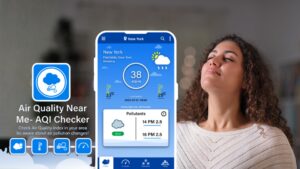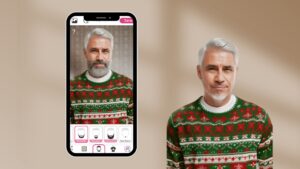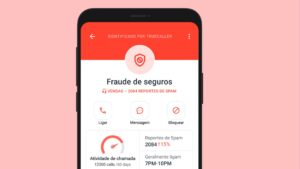Inleiding tot het aanpassen van pictogrammen
Het veranderen van de pictogrammen en het uiterlijk van uw telefoon is een leuke manier om uw persoonlijke stijl te uiten. Personalisatie maakt uw apparaat niet alleen aantrekkelijk, maar kan ook uw dagelijkse ervaring verbeteren. Wil je weten hoe je dat moet doen? Lees dan verder, want wij geven je praktische en effectieve tips.
Er zijn verschillende manieren om uw telefoon te laten opvallen. Van apps tot systeeminstellingen: de mogelijkheden zijn eindeloos. Terwijl u dit artikel leest, ontdekt u tips waarmee u uw apparaat gemakkelijker naar uw wens kunt aanpassen.
Het maakt niet uit of je een Androïde of een iPhoneEr zijn altijd manieren om de iconen en het uiterlijk van uw telefoon. Met eenvoudige veranderingen kunt u ervoor zorgen dat uw telefoon beter aansluit bij uw persoonlijkheid.
Waarom zou u uw mobiele telefoon personaliseren?
Personalisatie is niet alleen een kwestie van esthetiek; Het kan ook gevolgen hebben voor de functionaliteit van uw apparaat. Als je de iconenkunt u snelkoppelingen maken naar uw meest gebruikte apps, waarmee u tijd bespaart. Dit kan vooral handig zijn voor mensen die hun mobiele telefoon gebruiken voor werk of school.
Bovendien kan het veranderen van het uiterlijk van uw telefoon een nieuw gevoel geven. Soms is een simpele verandering in de iconen kan een apparaat dat je al een tijdje hebt, ineens weer helemaal nieuw laten lijken. Het is ongelooflijk hoe leuk het is om je telefoon helemaal naar jouw wensen te laten aanpassen.
Ten slotte kan een goed uitgevoerde personalisatieoptie uw telefoon uniek maken. In een zee van vergelijkbare apparaten kan opvallen een verkoopargument zijn. Personalisatie wordt uw sollicitatiebrief en uw iconen Het is de eerste indruk die je op anderen maakt.
Stappen om pictogrammen op Android te wijzigen
Als u een besturingssysteem hebt Androïde, verander de iconen Het is een eenvoudig proces. Ten eerste kunt u een app-launcher downloaden waarmee u toegang krijgt tot verschillende thema's en stijlen. iconen. Populaire launchers zoals Nova Launcher of Microsoft Launcher zijn goede opties.
Nadat u de launcher hebt geïnstalleerd, opent u de app en volgt u de instructies om deze als standaard in te stellen. Hiermee opent zich een wereld aan aanpassingsmogelijkheden voor u. iconen verwijst naar.
Kies vervolgens het pakket van iconen die je het leukst vindt. U kunt door verschillende stijlen bladeren totdat u de stijl vindt die het beste bij uw stijl past. Vergeet niet dat er veel pakketten zijn met iconen Meestal zijn ze gratis, maar soms zijn er kosten aan verbonden.
Meer geavanceerde opties op Android
Als u een meer gevorderde gebruiker bent, kunt u overwegen om applicaties zoals Zedge te gebruiken, waar u niet alleen kunt downloaden iconen, maar ook achtergronden die passen bij de nieuwe look van uw mobiele telefoon. Hierdoor ontstaat een harmonieus geheel waardoor uw toestel persoonlijker oogt.
Daarnaast zijn er opties waarmee u de stijl van de meldingsbalk en andere visuele elementen van het systeem kunt wijzigen. Hiervoor zijn mogelijk speciale vergunningen nodig, dus volg de instructies zorgvuldig op.
Vergeet niet dat u op elk gewenst moment uw vorige instellingen kunt herstellen. Als u niet tevreden bent met de wijzigingen, kunt u de launcher of het pakket eenvoudigweg verwijderen. iconen om het oorspronkelijke uiterlijk van uw apparaat te herstellen.
Pictogrammen wijzigen op de iPhone
Verander de iconen in een iPhone Het is misschien een beetje anders, maar zeker niet minder bevredigend. Hoewel Apple geen directe wijzigingen aan de iconen van het systeem, kunt u een soortgelijk effect bereiken door snelkoppelingen toe te passen. Hiermee kunt u uw snelkoppelingen op een creatieve manier aanpassen.
Open eerst de app Snelkoppelingen en selecteer 'Snelkoppeling maken'. Voeg vervolgens de toepassing toe die u wilt wijzigen en kies de optie om de icon met een afbeelding naar keuze. Zorg ervoor dat de afbeelding perfect binnen de afmetingen van de icon.
Hiermee heb je een nieuwe snelkoppeling gemaakt die het uiterlijk van de icon origineel. Het is een ingenieuze manier om uw iPhone en er een persoonlijker tintje aan geven.
Widgets gebruiken voor extra aanpassingen
Naast het veranderen van de iconenkunt u widgets gebruiken om uw startscherm functioneler en aantrekkelijker te maken. Met widgets kunt u in één oogopslag belangrijke informatie weergeven, zoals het weer, de tijd of taken.
Het belangrijkste is dat u widgets selecteert die aansluiten bij uw interesses. Als u bijvoorbeeld van muziek houdt, kan een widget van uw favoriete muziekstreaming-app een geweldige aanvulling zijn. Dit, samen met uw nieuwe iconen, creëert een unieke sfeer op uw apparaat.
Verander de iconen van de iPhone Het kan even duren, maar het resultaat is de moeite waard. Uw apparaat zal een unieke uitstraling krijgen, waardoor het als nieuw aanvoelt en uw persoonlijke stijl weerspiegelt.
Extra applicaties om uw mobiele telefoon te personaliseren
Als u de iconen Er zijn extra apps op uw telefoon waarmee u uw toestel nog verder kunt personaliseren. Sommige van deze apps bieden complete thema's die niet alleen veranderen iconen, maar ook achtergronden en algemene stijlen.
Gebruik bijvoorbeeld opties als Theme Park of AI Launcher op Android om te genieten van uitgebreide thema's. In iPhonekunt u in de App Store zoeken naar apps die ook thema-aanpassing via snelkoppelingen bieden.
Elke applicatie heeft verschillende functionaliteiten. Doe je onderzoek en kies de opties die echt passen bij wat je zoekt. Bij personalisatie draait het om het vinden van wat het beste voor u werkt.
Houd rekening met bruikbaarheid
Het is belangrijk dat bij het veranderen van de iconen en het uiterlijk van uw mobiele telefoon, mogen de bruikbaarheid van het apparaat niet in gevaar brengen. Zorg ervoor dat de wijzigingen het niet lastig maken om toegang te krijgen tot apps of functies die u vaak gebruikt. Functionaliteit moet hand in hand gaan met esthetiek.
Bedenk wel dat je terug kunt gaan. Als er een nieuwe icon of als het thema niet voor u werkt, kunt u het gerust terugzetten. Personalisatie moet ervoor zorgen dat u zich goed voelt en dat uw leven makkelijker wordt, niet ingewikkelder.
Voel je dus vrij om te ontdekken, experimenteren en, nog belangrijker, plezier te hebben terwijl je je apparaat personaliseert. Verander de iconen en uiterlijk kan je zelfs motiveren om je mobiele telefoon meer te gebruiken.